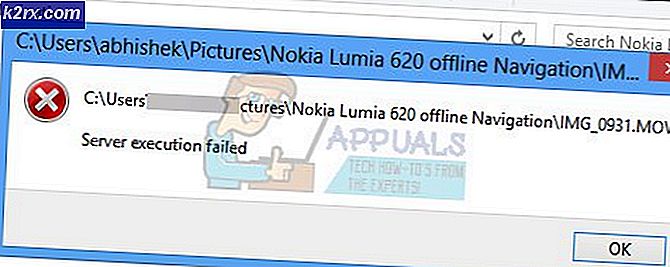แก้ไข: ซ่อนไฟล์ Desktop.ini จากเดสก์ท็อปของคุณ
ใน Windows Vista และ Windows 7 คุณสามารถเลือกไฟล์และโฟลเดอร์ที่ซ่อนไว้ทั้งหมดในคอมพิวเตอร์ของคุณโดยเปิด เมนู Start ค้นหา ไฟล์และโฟลเดอร์ คลิกที่ผลการค้นหาที่ชื่อว่า Change options for files and โฟลเดอร์ ไปที่แท็บ มุมมอง เลือก ซ่อนไฟล์และโฟลเดอร์ ภายใต้ ไฟล์และโฟลเดอร์ที่ซ่อนไว้ คลิกที่ ใช้ แล้วคลิก ตกลง
อย่างไรก็ตามในบางกรณีการดำเนินการนี้อาจส่งผลให้เกิดข้อผิดพลาดอย่างน้อยหนึ่งข้อ - สองในกรณีส่วนใหญ่ - ไฟล์ชื่อ desktop.ini ปรากฏขึ้นบน เดสก์ท็อป ของคุณ ไฟล์เหล่านี้เป็นไฟล์ระบบที่เป็นส่วนสำคัญในการทำงานของเครื่องคอมพิวเตอร์ของคุณ โดยค่าเริ่มต้นไฟล์เหล่านี้ มี แอตทริบิวต์ System, Hidden และ Read-only ซึ่งหมายความว่าคุณไม่ควรมองเห็นไฟล์เหล่านี้จนกว่าจะมีการเปิดใช้งานตัวเลือก Show hidden files and folders และซ่อน ตัวเลือก ซ่อนไฟล์ระบบปฏิบัติการที่ป้องกัน ไว้ ตัวเลือกโฟลเดอร์
อย่างไรก็ตามคุณอาจเห็นแฟ้มเหล่านี้หาก ซ่อน ตัวเลือก ซ่อนไฟล์ระบบปฏิบัติการ (แนะนำ) ไว้ใน ตัวเลือกโฟลเดอร์ แต่สำหรับเหตุผลหนึ่งข้อหรืออื่น ๆ รีจีสทรีของคอมพิวเตอร์ของคุณไม่มีค่าเฉพาะเจาะจงที่ชื่อว่า ShowSuperHidden นี่คือข้อผิดพลาดที่ผู้ใช้ Windows Vista และ Windows 7 หลายคนได้รับความเดือดร้อนจากในอดีต หากคุณเป็นอีกหนึ่งคนที่เป็นเหยื่อของข้อผิดพลาดนี่คือสิ่งที่คุณต้องทำเพื่อซ่อนไฟล์ desktop.ini ที่แสดงขึ้นบน เดสก์ท็อป ของคุณ:
PRO TIP: หากปัญหาเกิดขึ้นกับคอมพิวเตอร์หรือแล็ปท็อป / โน้ตบุ๊คคุณควรลองใช้ซอฟต์แวร์ Reimage Plus ซึ่งสามารถสแกนที่เก็บข้อมูลและแทนที่ไฟล์ที่เสียหายได้ วิธีนี้ใช้ได้ผลในกรณีส่วนใหญ่เนื่องจากปัญหาเกิดจากความเสียหายของระบบ คุณสามารถดาวน์โหลด Reimage Plus โดยคลิกที่นี่เปิด ตัวเลือกโฟลเดอร์ ด้วยการเปิด เมนูเริ่มต้น ค้นหา ไฟล์และโฟลเดอร์ และคลิกที่ผลการค้นหาที่ชื่อว่า เปลี่ยนตัวเลือกการค้นหาสำหรับไฟล์และโฟลเดอร์
ไปที่ มุมมอง ปิดใช้งาน ซ่อนไฟล์ระบบปฏิบัติการป้องกัน (แนะนำ) คลิกที่ Apply
เปิดใช้งาน ซ่อนไฟล์ระบบปฏิบัติการป้องกัน (แนะนำ) คลิกที่ Apply คลิกที่ OK
ไปที่ เดสก์ท็อป ของคุณและคุณจะเห็นว่าไฟล์ desktop.ini ไม่สามารถมองเห็นได้อีกต่อไป
PRO TIP: หากปัญหาเกิดขึ้นกับคอมพิวเตอร์หรือแล็ปท็อป / โน้ตบุ๊คคุณควรลองใช้ซอฟต์แวร์ Reimage Plus ซึ่งสามารถสแกนที่เก็บข้อมูลและแทนที่ไฟล์ที่เสียหายได้ วิธีนี้ใช้ได้ผลในกรณีส่วนใหญ่เนื่องจากปัญหาเกิดจากความเสียหายของระบบ คุณสามารถดาวน์โหลด Reimage Plus โดยคลิกที่นี่